AnyBizSoft PDF to Word là phần mềm cho phép bạn chuyển đổi file văn bản định dạng PDF sang định dạng của Word để thuận tiện hơn cho việc chỉnh sửa nội dung. Đặc biệt, nội dung và hình thức của file PDF gốc được AnyBizSoft PDF to Word giữ nguyên sau khi chuyển đổi qua định dạng của Word, đây là điều mà không phải phần mềm chuyển đổi nào cũng có thể làm được.
Hướng dẫn đăng ký bản quyền
AnyBizSoft PDF to Word bản dùng thử chỉ cho phép người dùng chuyển đổi tối đa 3 trang văn bản. Nếu muốn chuyển đổi đầy đủ, bạn phải bỏ ra 19,95USD để mua bản quyền phần mềm.
AnyBizSoft Studio hiện đang có chương trình khuyến mãi, cho phép người dùng nhận mã bản quyền của phần mềm hoàn toàn miễn phí. Thực hiện theo các bước dưới đây để nhận mã kích hoạt của phần mềm:
- Download bản thử nghiệm của phần mềm tại đây.
- Tiếp theo, truy cập vào http://www.anypdftools.com/pdf-to-word-get-keycode.html, điền họ, tên, địa chỉ email vào form đăng ký và nhấn Send me Keycode.
- Sau khi điền thông tin và nhấn nút, một email sẽ được gửi đến từ AnyBizSoft, trong đó có chứa thông đoạn mã kích hoạt chương trình.
- Sau khi cài đặt phần mềm, kích hoạt để sử dụng chương trình. Một hộp thoại sẽ hiện ra yêu cầu bạn điền thông tin bản quyền. Điền địa chỉ email (đã dùng để đăng ký) và mã kích hoạt nhận được vào hộp thoại và nhấn nút Register.
- Như vậy, bạn đã có thể sử dụng phần mềm với đầy đủ bản quyền và không còn bị hạn chế về số lượng trạng có thể chuyển đổi.
Lưu ý: chương trình khuyến mãi kéo dài đến hết ngày 1 tháng 3 năm 2010.
Hướng dẫn sử dụng
Tại giao diện chính của phần mềm, nhấn nút Add PDF Files, chọn và thêm file cần tiến hành chuyển đổi. Bạn có thể chọn nhiều file khác nhau để tiến hành chuyển đổi đồng thời.
Tại mục Output Settings, nhấn vào nút… ở phần Customize để chọn vị trí lưu file sau khi chuyển đổi hoặc chọn tùy chọn “Save in the Same folder as source” để lưu file sau khi chuyển đổi cùng vị trí với file PDF gốc.
Chọn All ở mục Selected Pages để chuyển đổi toàn bộ các trang của file PDF gốc, hoặc đánh số các trang cần chuyển đổi. Ví dụ, điền như hình ảnh minh họa dưới đây để phần mềm tiến hành chuyển đổi các trang từ 1 đến 3 và từ 5 đến 7.
Trong trường hợp chuyển đổi file PDF được bảo vệ bởi mật khẩu, một biểu tượng hình ổ khóa sẽ được hiển thị trên danh sách. Để chuyển đổi những file pdf này, bạn phải nhấn vào biểu tượng hình ổ khóa, điền mật khẩu để mở file trước khi tiến hành chuyển đổi.
Cuối cùng, nhấn nút Convert để quá trình chuyển đổi diễn ra. Sau khi quá trình kết thúc, nhấn trực tiếp trên đường link file do phần mềm cung cấp để mở file kết quả, hoặc tìm đến vị trí lưu file đã chọn ở trên để mở file.
Điểm nổi bật nhất của phần mềm đó là hỗ trợ các file văn bản bằng tiếng Việt. Kết quả sau khi chuyển đổi không gặp phải trường hợp bị lỗi font và hiển thị rất tốt. Hình ảnh, những đường link cũng như nội dung trình bày trên file word sau khi chuyển đổi vẫn được giữ nguyên trạng như trên file PDF gốc.
Bạn ghé thăm diễn đàn lần đầu? hãy đăng ký ngay bây giờ để tham gia.
Chào mừng bạn đến với ITVNN FORUM - Diễn đàn công nghệ thông tin.
Nếu đây là lần đầu tiên bạn tham gia diễn đàn, xin mời bạn xem phần Hỏi/Ðáp để biết cách dùng diễn đàn. Để có thể tham gia thảo luận bạn phải đăng ký làm thành viên, click vào đây để đăng ký.
Search Forums
kết quả từ 1 tới 1 trên 1
-
09-02-2010, 02:14 PM #1
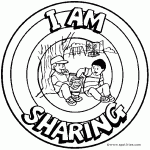

Trạng thái- Offline
Tham gia ngày- Jan 2010
Thành viên thứ- 8478
Tuổi- 33
Giới tính Bài gởi
Bài gởi- 62
Cảm ơn 3Cảm ơn 10 lần / 9 Bài viết Chuyển đổi văn bản từ PDF sang Word với phần mềm bản quyền AnyBizSoft PDF t
Chuyển đổi văn bản từ PDF sang Word với phần mềm bản quyền AnyBizSoft PDF t
Chủ đề mới cùng chuyên mục
- » 7 Giải pháp quản lý tòa nhà văn phòng tối ưu tạo nên... (25/04/2024)
- » MRP là gì? Lợi ích và quy trình ứng dụng MRP trong... (24/04/2024)
- » Phần mềm kế toán online (24/04/2024)
- » Giải Pháp Hiệu Quả Cho Việc Xử Lý Dữ Liệu Lớn Trong Kế... (24/04/2024)
- » Phần mềm quản lý sản xuất – mrp (24/04/2024)
- » MRP là gì? Lợi ích và quy trình ứng dụng MRP trong... (20/04/2024)
- » Phần mềm kế toán online (20/04/2024)
- » Giải Pháp Hiệu Quả Cho Việc Xử Lý Dữ Liệu Lớn Trong Kế... (20/04/2024)
- » Phần mềm quản lý sản xuất – mrp (20/04/2024)
- » Bộ cài Windows 10 full sòt Ofice 2016 auto Active (17/04/2024)
Có thể bạn quan tâm
- » Thực hư về nâng ngực bằng Silicon (25/04/2024)
- » Bật mí bạn địa chỉ nâng ngực an toàn hiệu quả (25/04/2024)
- » Địa chỉ chuyên sửa tivi Samsung tại Hải Phòng (25/04/2024)
- » Giá cả nâng ngực như thế nào? (25/04/2024)
- » Áo nâng ngực triumph giá bao nhiêu tiền? (25/04/2024)
- » iPhone 12 128GB (Cũ 99%) (25/04/2024)
- » Sửa tivi thái bình nhanh chóng - sửa tận nhà (25/04/2024)
- » Phẫu thuật nâng ngực có ảnh hưởng gì không? (25/04/2024)
- » iPhone 12 Pro 128GB (Cũ 99%) (25/04/2024)
- » VUI123 KÈO ngon U23 châu Á: U23 Iraq vs U23 VN 0h30... (25/04/2024)
Thread Information
Users Browsing this Thread
There are currently 1 users browsing this thread. (0 members and 1 guests)
Similar Threads
-
[Việt hóa] First PDF 4.0.5.5 - Giúp chuyển đổi file PDF sang Word không bị lỗi font
By thamtu1803 in forum Learning & Office SoftwareTrả lời: 0Bài mới gởi: 13-05-2016, 12:51 PM -
[Việt hóa] First PDF 3.6.9.1 - Giúp chuyển đổi file PDF sang Word không bị lỗi font
By thamtu1803 in forum Learning & Office SoftwareTrả lời: 2Bài mới gởi: 20-04-2016, 10:57 PM -
Đóng dấu bản quyền file văn bản trên Word 2003 và 200
By hescules in forum Thủ thuật, mẹo vặtTrả lời: 0Bài mới gởi: 13-05-2010, 08:40 AM -
Chuyển file PDF sang Word [Tiếng Việt]
By thebluesky147 in forum Phần mềmTrả lời: 0Bài mới gởi: 26-04-2010, 12:11 PM -
Chuyển PDF sang Word chính xác mã Font tiếng Việt
By hellovit in forum Thủ thuật, mẹo vặtTrả lời: 0Bài mới gởi: 25-09-2009, 10:06 AM
















 Trả Lời Với Trích Dẫn
Trả Lời Với Trích Dẫn

Bookmarks